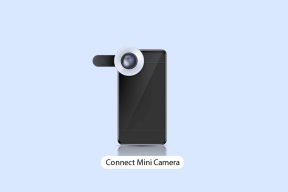როგორ გააკეთოთ და შეუკვეთოთ Google Photo Book კომპიუტერზე, Android-სა და iOS-ზე
Miscellanea / / December 02, 2021
ფოტოები ჩვენი წარსულის ცოცხალი ნამარხია. ინარჩუნებენ ძვირფასი მოგონებები რაც უფრო მეტ ღირებულებას მატებს ჩვენს ცხოვრებას. მაგრამ რატომღაც, სურათები ოდნავ კარგავენ სენტიმენტალურ მნიშვნელობას, როდესაც ისინი ციფრულ პლატფორმაზე არიან.
ჩვენ ჯერ კიდევ გვსურს მტკიცედ შეკრული ფოტო წიგნი ან ალბომი, რომელიც უფრო ახლოს იქნება ჩვენს გულთან, ვიდრე პიქსელები ეკრანზე. Google აფასებს თქვენს ძალისხმევას თქვენი სიხარულის მომენტების უკვდავსაყოფად. სწორედ ამიტომ, ტექნიკური უზენაესი Google, ახლა საშუალებას გაძლევთ შექმნათ თქვენი საკუთარი ფოტო წიგნი.

ახლა შეგიძლიათ შექმნათ რბილი ყდის ან მყარი ყდის ფოტო თქვენი მომენტების გასაზიარებლად. ეს შესანიშნავი ფუნქცია ამჟამად ხელმისაწვდომია აშშ-სა და კანადაში. მაგრამ ვიმედოვნებთ, რომ Google-ის ყველა სხვა მაგარი ფუნქციის მსგავსად, ესეც მალე ხელმისაწვდომი გახდება გლობალურად.
ამ პოსტში ჩვენ გეტყვით, როგორ გააკეთოთ და შეუკვეთოთ თქვენი საკუთარი Google Photo Book კომპიუტერზე, Android-სა და iOS-ზე.
კომპიუტერზე:
Ნაბიჯი 1.
Წადი Google Photos ვებ გვერდი და შედით თქვენი Google ანგარიშით. დიახ, Google Photo Book-ის შესაქმნელად დაგჭირდებათ Google ანგარიში.
ნაბიჯი 2.
მარცხენა მხარეს ნახავთ ვარიანტს სახელად ფოტო წიგნები. დააწკაპუნეთ ფოტო წიგნებზე > წიგნის დაწყება.

ნაბიჯი 3.
შემდეგ ეკრანზე დააჭირეთ გაგრძელება. აირჩიეთ 20-დან მაქსიმუმ 100 ფოტომდე ფოტო ბადედან. შემდეგ დააჭირეთ შესრულებულია. თქვენი ფოტო წიგნი ავტომატურად შეიქმნება. მაშინ შეგიძლია აირჩიე გადახდა წიგნისთვის კალათაზე დაწკაპუნებით.

ნაბიჯი 4.
აირჩიეთ თქვენთვის სასურველი წიგნი. არსებობს ორი ვარიანტი - 7 დიუმიანი რბილი ყდა ან 9 დიუმიანი მყარი ყდა. შემდეგ ეკრანზე გამოჩნდება წიგნის ტიპის, რაოდენობისა და ფასის დეტალები. გადახედეთ მათ და დააწკაპუნეთ Checkout-ზე, როცა კმაყოფილი იქნებით.

ნაბიჯი 5.
შემდეგ, როგორც ნებისმიერი სხვა ონლაინ შეკვეთა, დაამატეთ მიწოდების დეტალები, მეთოდი. შემდეგ დააჭირეთ ყიდვას და გადაიხადეთ თქვენი საკრედიტო ან სადებეტო ბარათით. Google ასევე გაძლევთ საშუალებას შეიტანოთ ცვლილებები თქვენს შეკვეთაში შეკვეთის მიღებიდან 60 წუთამდე.

Android-ზე ან iOS-ზე:
Ნაბიჯი 1.
გახსენით Google Photos აპი თქვენს Android ან iOS ტელეფონზე და შედით თქვენი Google ანგარიშით, თუ უკვე არ ხართ შესული.
ნაბიჯი 2.
შეეხეთ ჰამბურგერის მენიუს ხატულას ზედა მარცხენა კუთხეში. გადადით ფოტო წიგნებზე > წიგნის დაწყება.

ნაბიჯი 3.
დააწკაპუნეთ გაგრძელებაზე, რათა აირჩიოთ 100-მდე ფოტო ფოტო ბადე. დააჭირეთ შესრულებულია ფოტო წიგნის შესანახად.
Google Photo Book გადახდის პროცესი Android-სა და iOS-ზე იგივეა, რაც კომპიუტერების შემთხვევაში.
გააკეთე ფოტო წიგნი ალბომიდან
თქვენ ასევე შეგიძლიათ შექმნათ ფოტო წიგნი თქვენი უკვე არსებული Google Photos ალბომიდან. ამისათვის თქვენ უნდა შეასრულოთ შემდეგი ნაბიჯები:
Ნაბიჯი 1.
შედით სისტემაში Google Photos თქვენი კომპიუტერიდან ან Android ან iOS მოწყობილობიდან. მარცხნივ აირჩიეთ ალბომები.
ნაბიჯი 2.
აირჩიეთ ნებისმიერი ფოტო ალბომი და დააჭირეთ ღილაკს მეტი (მონიშნულია სამი წერტილიანი ხატულა) ზედა მარჯვენა მხარეს და დააწკაპუნეთ ფოტო წიგნის შექმნაზე.
დანარჩენი პროცესი იგივეა, რაც Google Photo Book-ის შეკვეთა.

შენიშვნა: ყველა შენახული ფოტო წიგნი, რომელიც არ არის შეკვეთილი, რჩება მონახაზებად Google Photos-ში 90 დღის განმავლობაში. შემდეგ ისინი ავტომატურად იშლება.
Რა ღირს
ღირებულება დაწესებულია $9.99-ად 7-დიუმიანი რბილი ყდით და $19.99-ად 9-დიუმიანი მყარი ყდის ვარიანტისთვის. რაც ძალიან გონივრულია, მე თუ მკითხავთ.
9,99$ 7 დიუმიანი რბილი ყდით და 19,99$ 9 დიუმიანი მყარი ყდით.
რამდენი დრო სჭირდება
Google გპირდებათ დაბეჭდოს და შეფუთოს თქვენი ფოტო წიგნი 2-3 სამუშაო დღის განმავლობაში. მაშინ, ეს არის გაიგზავნება თქვენს მისამართზე აშშ-ში ან კანადაში.

შეამოწმეთ ან გააუქმეთ შეკვეთა
ეწვიეთ Google Photos საიტს ან აპს, დააწკაპუნეთ ფოტო წიგნებზე და წინა შეკვეთების განყოფილებაში აირჩიეთ ფოტო წიგნი მისი სტატუსის გასაგებად. თქვენ ასევე შეგიძლიათ გააუქმოთ შეკვეთა იმავე მენიუში გაუქმების დაწკაპუნებით.
ბედნიერი მოგონებები!
Აბა რას ელოდები? მიიღეთ თქვენი საკუთარი Google Photo Book ან აჩუქე ის განსაკუთრებულს.
შეგვატყობინეთ კომენტარებში თქვენი გამოცდილების შესახებ. ჩვენ ყველანი ყურები ვართ!